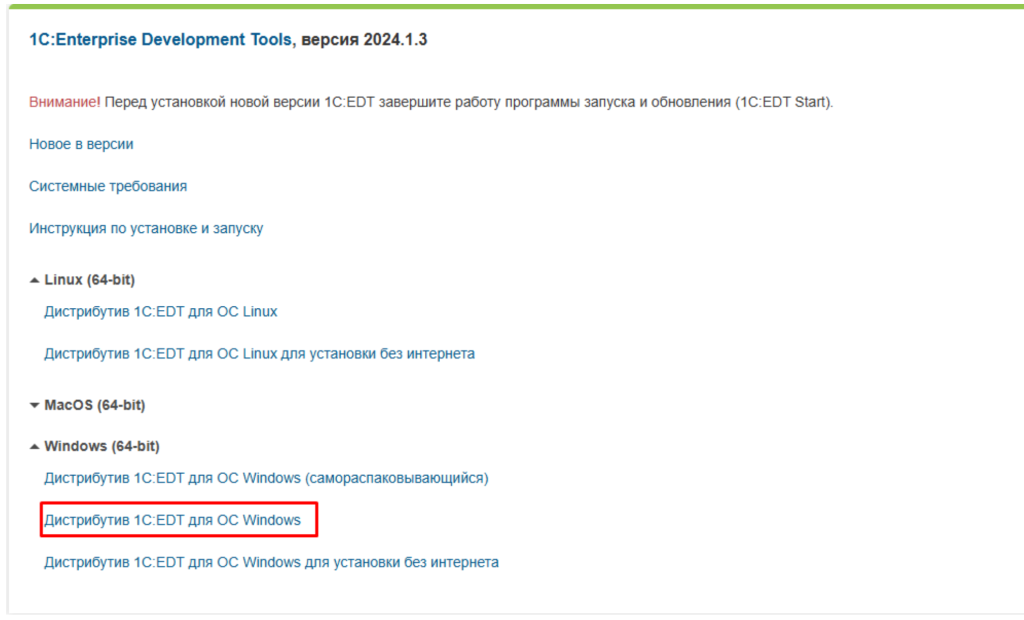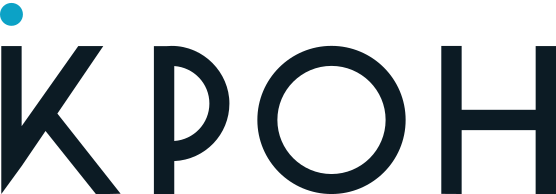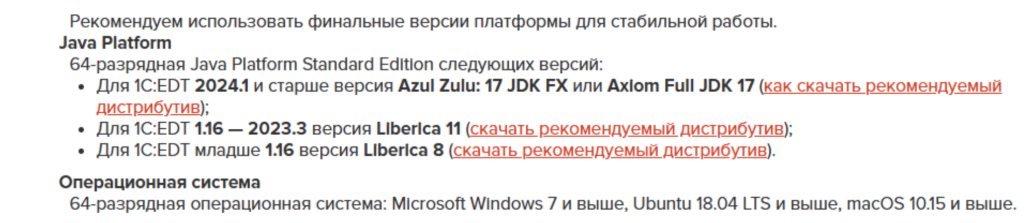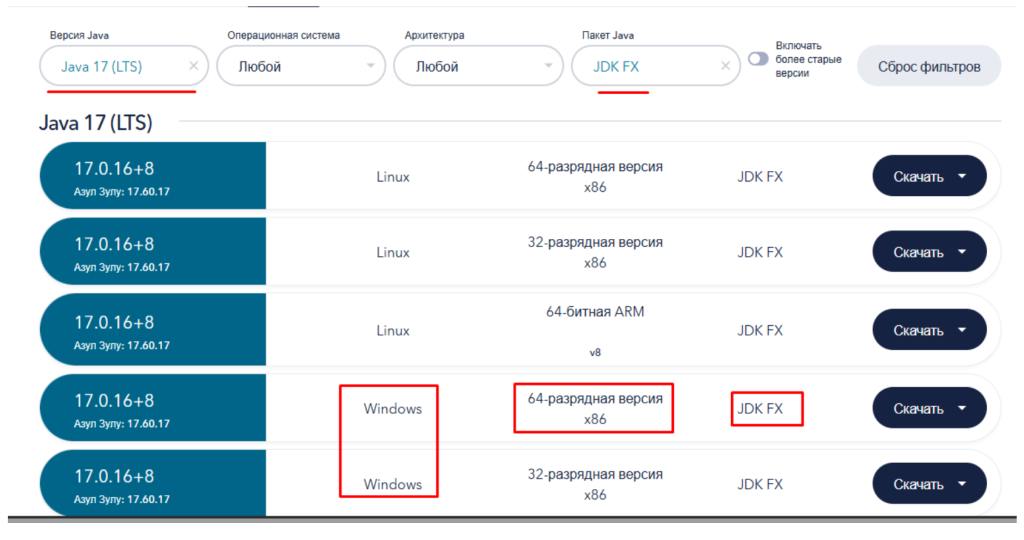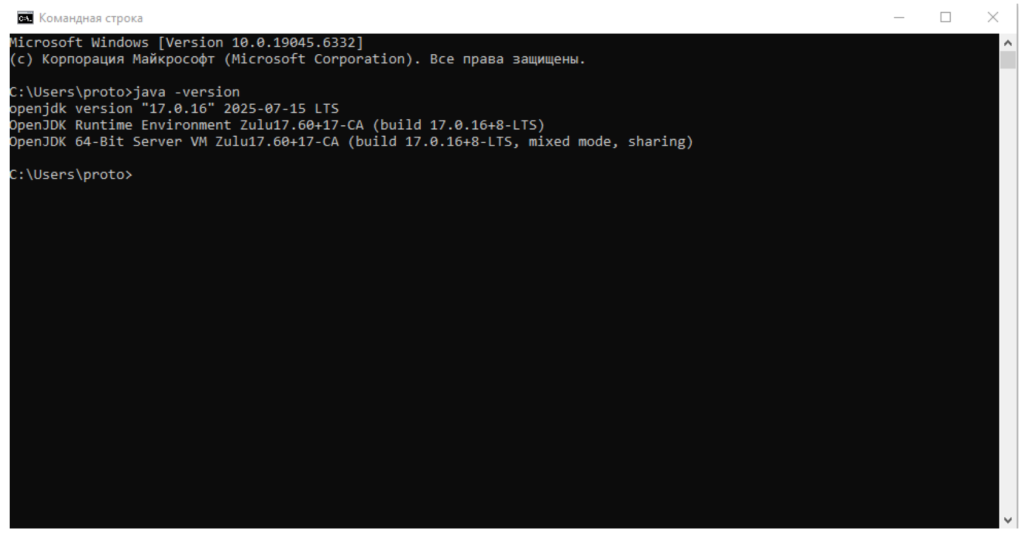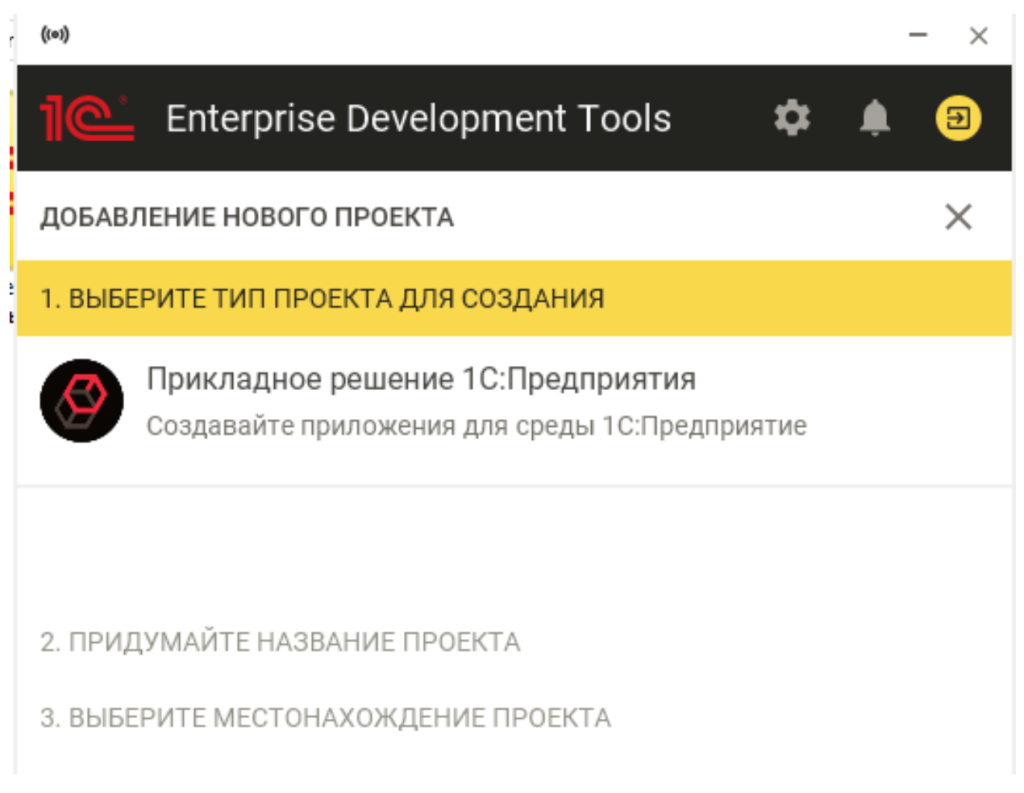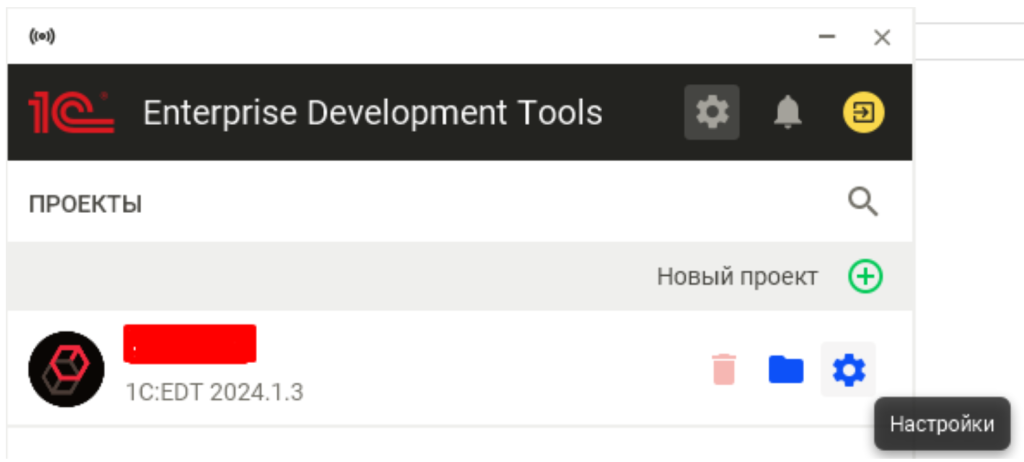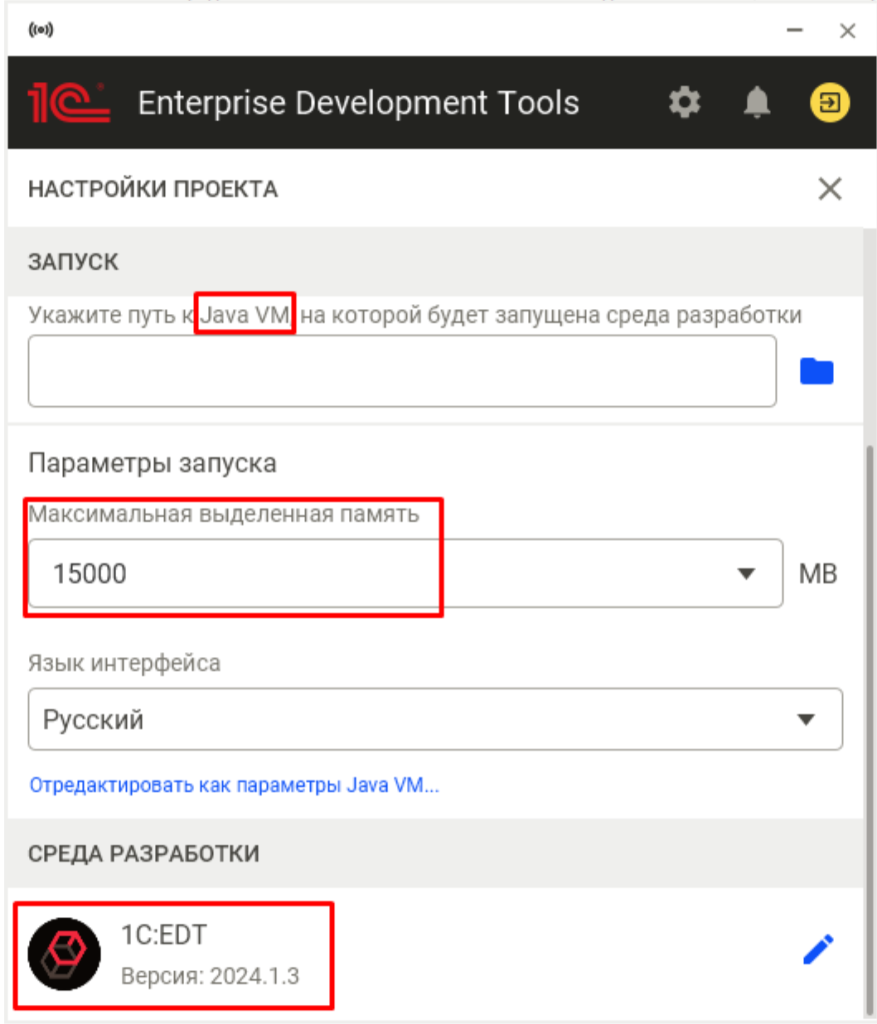Рис. 1. Скачивание 1С EDT с официального сайта
2. Установка Java для EDT
Для работы с 1С EDT требуется установить Java JDK с поддержкой FX. Подробнее о системных требованиях можно прочитать: здесь.
Для версии EDT 2024.1.3 необходима Java 17. Скачайте установщик под вашу ОС и разрядность.

Рис. 2. Установка Java JDK для EDT
Во время установки отметьте галочку -
«Добавление переменной окружения Java»
Более подробная информация есть на ИТС: установка Java 17.
Если установлена более новая версия Java, EDT может требовать именно Java 17 для корректной работы.

Рис. 3. Выбор версии JAVA для установки
Важно: если установлена более новая версия Java, EDT может выдавать ошибку.
После установки проверьте версию Java командой: java -version

Рис. 4. Проверка установки JAVA
3. Добавление проекта 1С EDT
Создайте новый проект в EDT. Все всплывающие окна с предупреждениями можно закрыть крестиком.
Если список «Типы проекта» пуст, авторизуйтесь через ИТС.

Рис. 5. Создание нового проекта
4. Настройка параметров проекта
После создания проекта рекомендуется ограничить количество оперативной памяти, выделяемой под проект.
Эти настройки помогают избежать ошибок при работе с большими базами 1С.

Рис. 6. Настройки параметров проекта Java
Также можно указать конкретную версию среды разработки и Java, если установлено несколько версий, чтобы обеспечить стабильную работу проекта.

Рис.7. Настройки параметров проекта
5. Возможные проблемы и решения
Момент первый - связан с тем, как 1С EDT использует оперативную память при работе с проектом, особенно при выполнении длительных операций. Например, при первом подключении проекта EDT к базе 1С часто требуется полная загрузка проекта в базу или наоборот - выгрузка базы
1С в EDT. Продолжительность этой операции зависит от мощности компьютера, скорости диска и объёма базы данных.
Во время такого процесса
1С:EDT может активно потреблять большое количество оперативной памяти, причём её высвобождение происходит не сразу. Это частая причина ошибок и зависаний при работе с большими конфигурациями.
Важно понимать, что память, используемая EDT, и память, используемая платформой 1С:Предприятие - это разные ресурсы. При загрузке или выгрузке базы они используются одновременно, что создаёт дополнительную нагрузку.
Из личного опыта: после загрузки проекта и запуска
1С из EDT среда закрылась с ошибкой из-за нехватки памяти. На компьютере было 16 ГБ оперативной памяти - часть заняла сама платформа 1С, а память, выделенная EDT, не успела освободиться.
Рекомендация: чтобы избежать подобных ситуаций, ограничьте объём оперативной памяти, который может использовать проект
1С EDT. Это можно сделать в параметрах среды разработки - настройка памяти значительно повышает стабильность работы.
Второй момент - связан с тем, сколько места на диске требуется для работы 1С EDT.
Допустим, есть тестовая база размером 10 ГБ, и мы хотим подключить её к EDT. Как правило, проект в среде разработки 1С EDT будет весить примерно столько же - ещё около 10 ГБ.
Итого для корректной работы потребуется минимум 20 ГБ свободного места, плюс запас под временные файлы и служебные данные.
Отдельно стоит упомянуть работу с несколькими ветками в Git.
С точки зрения EDT, переключение между ветками не требует дополнительного пространства — общий размер проекта остаётся примерно тем же (~10 ГБ). Но при каждом переключении, как правило, происходит полная синхронизация проекта с базой 1С, что занимает время.
Чтобы комфортно работать одновременно с несколькими ветками, лучше создать отдельную базу 1С под каждую из них. Например, если одна база весит 10 ГБ, то для двух веток потребуется примерно:
20 ГБ под базы;
15 ГБ под проект EDT.
Итого около 35 ГБ дискового пространства. При большем количестве веток - объём потребуется соответствующий.
Что можно с этим сделать?
Вариант 1: Подменить в системе папку, куда будет EDT складывать свои временные файлы. По умолчанию временные файлы будут храниться тут - C:\Users\{Имя пользователя}\AppData\Local\Temp\1cedt
Можно перенести эту папку, создав символическую ссылку. На Windows делается это так: mklink /J “C:\Users\{Имя пользователя}\AppData\Local\Temp\1cedt” “Путь к новой папке”

Рис. 8. Перенос временных файлов на другой диск
Таким образом можно перенести папку с временными файлами на другой диск.
Вариант 2: Внести настройки в файл с настройками EDT согласно пункт № 5 в инструкции

Рис. 9. Изменения в файле конфигурирования
Путь к файлу с настройками должен быть «%LOCALAPPDATA%\1C\1cedtstart\installations»

Рис.10. Изменения в файле конфигурирования
Заключение
- Установка и настройка EDT пройдёт без проблем.
- Работа с проектами и базами станет стабильной.
- Оптимизация памяти и диска предотвратит сбои при больших проектах.
Автор статьи:
Богдан Купинский
Разработчик 1С ООО КРОН